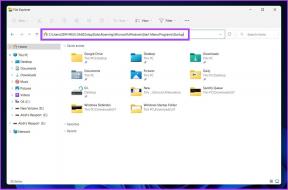Start10: un menú de inicio alternativo mejor para Windows 10
Miscelánea / / November 29, 2021
El regreso del menú Inicio fue uno de los principales cambios en Windows 10. Tiene el estilo moderno de Windows 8 manteniendo la misma funcionalidad que antes. Pero Microsoft no nos dio muchas opciones para personalizarlo a nuestro gusto.

Además, el diseño moderno puede no ser del agrado de todos, especialmente para los usuarios que cambiaron de Windows 7. Hoy veremos una alternativa mucho mejor al menú de inicio incorporado que ofrece muchas opciones de personalización, tanto visualmente como funcionalmente.
Buen consejo: ¿Solo desea el antiguo estilo del menú Inicio de Windows 7 y nada más? Obtén el menú clásico de Windows 7 siguiendo nuestra guía.
La alternativa: Start10
Start10 está hecho por las mismas personas que hicieron un menú de inicio personalizado para Windows 8. Ofrece tres estilos principales, que incluyen el estilo clásico de Windows 7. Incluso puede tener tanto el menú de inicio moderno como el clásico. Veamos cómo instalarlo y configurarlo.

Puede probarlo durante 30 días antes de tomar la decisión de comprarlo o no. Descárgalo desde
aquí e instalarlo. Al abrirlo por primera vez, le pedirá su dirección de correo electrónico para iniciar la prueba.Después de registrarse y verificar, abra el menú de configuración haciendo clic derecho en el botón de inicio y haciendo clic en Configurar Start10. La ventana de configuración principal se divide en tres secciones en el lado izquierdo, Estilo, Control y Escritorio. Veremos qué tiene cada apartado en detalle.
Estilo

Como habrás adivinado, aquí obtienes todas las configuraciones relacionadas con el cambio de apariencia. Como dije antes, tienes tres estilos principales para elegir, el predeterminado Windows 10 estilo, Windows 7 y el estilo moderno. El estilo moderno es una mezcla de los otros dos. La personalización también se filtra al botón del menú Inicio. Se puede cambiar el ícono por uno de los más elegantes incorporados o usar una imagen personalizada.

En el Apariencia subsección, se pueden cambiar las texturas de fondo de los mosaicos y todo el menú de inicio. Aquí también puede elegir entre las opciones integradas o elegir su propia imagen personalizada.

En Estilo> Configurar, puede elegir lo que aparece en el menú de inicio y lo que hace el botón de encendido.

Una buena característica aquí es que puede cambiar los atajos de la derecha en el menú de inicio a listas expandibles. Entonces, en lugar de ir al Panel de control, puede tener una lista de los elementos que están en el Panel de control. Lo mismo se puede hacer con Mi PC, Dispositivos e impresoras y muchos otros. Incluso puede agregar sus accesos directos de ubicación personalizados haciendo clic en Avanzado> Agregar.
Control

Cómo se comporta el menú Inicio y qué hace el botón de inicio, el físico de tu teclado, se puede configurar desde aquí. Los ajustes se explican por sí mismos. Una característica interesante es que puede asignar dos estilos diferentes de menús de inicio al botón físico y en pantalla. He asignado el estilo moderno al botón en pantalla y el estilo predeterminado de Windows 10 cuando presiono el físico. Aparte de esto, también se puede modificar lo que hace el menú Inicio cuando está en una aplicación universal.
Escritorio

En esta sección puede cambiar la apariencia de la barra de tareas. Puede optar por un color sólido o una textura, siempre con la opción de elegir una imagen de su elección. El botón de inicio también se puede ocultar desmarcando el Muestra un botón de inicio en la barra de tareas principal. También hay un montón de otras opciones para modificar a las que se puede acceder haciendo clic en el Avanzado en la esquina inferior derecha.
¡Eso es todo, amigos!
Los menús de inicio alternativos para Windows son casi inexistentes. Start10 es uno de los primeros y es un paso en la dirección correcta, mejorando el menú de inicio original al agregar diferentes estilos y muchas opciones de personalización. Si tiene alguna pregunta o pensamiento, visite nuestros foros de discusión.